Voicemail / visuele voicemail instellen op iPhone
Voicemail is een functie op iPhone waarmee gebruikersneem een bericht op voor bellers wier iPhones er niet één zijn. Het is een handige functie aangezien uw ontvanger uw bericht zal beluisteren en onmiddellijk contact met u opneemt. Een meer handige functie is de visuele voicemailfunctie die al uw voicemails weergeeft, en in Dit doet de noodzaak om een nummer op te roepen. iPhone-gebruikers kunnen voicemails spelen, verwijderen en organiseren. Wil je weten hoe ze voicemail kunnen instellen op iPhone XS / XS Max / XR / X / 8/8 Plus / 7/7 Plus / 6 / 6S / 6 Plus / 6S Plus / 5S / SE? In dit artikel wordt alles uitgelegd wat u moet weten Zorg dat u bijwerkt naar de nieuwste iOS-versie door naar Instellingen> Algemeen> Software-update te gaan.
- Deel 1. Hoe stel ik Voicemail in op iPhone?
- Deel 2. Hoe kan ik Voicemail op iPhone veranderen?
- Deel 3. Hoe uw voicemail-toegangscode wijzigen of opnieuw instellen?
- Deel 4. Hoe luister je naar voicemail op de iPhone?
- Deel 5. Hoe een voicemail op iPhone verwijderen?
- Deel 6. Hoeveel gegevens gebruikt Visual Voicemail?
- Extra tip: Hoe verwijderde iPhone Voicemail te herstellen
Deel 1. Hoe stel ik Voicemail in op iPhone?
Om de visuele voicemail-iPhone in te stellen, moet u een toegangscode maken en deze vervolgens instellen door de onderstaande procedure te volgen.
Stap 1: Start de telefoon-app op uw iPhone vanaf het startscherm.
Stap 2: Tik op Voicemail in de rechteronderhoek van de interface.
Stap 3: Tik op Nu instellen en voer een vier- tot zescijferige toegangscode in die u gemakkelijk kunt onthouden.

Stap 4: Tik op Gereed, voer de toegangscode opnieuw in en voltooi door nogmaals op Gereed te tikken.
Stap 5: Selecteer een van Standaard of Aangepast. Met dit laatste kunt u een aangepaste begroeting maken.

Deel 2. Hoe kan ik Voicemail op iPhone veranderen?
Als u een voicemailgroet op de iPhone wilt wijzigen, volgt u de onderstaande procedure.
Stap 1: Open de Telefoon-app> Voicemail> Begroeting.
Stap 2: Tik op Aangepast en tik op Opnemen wanneer u klaar bent om uw aangepaste begroeting op te nemen.
Stap 3: Tik op Afspelen om ernaar te luisteren en tik vervolgens op Opslaan om te voltooien.

Deel 3. Hoe uw voicemail-toegangscode wijzigen of opnieuw instellen?
Twee scenario's garanderen dat u de voicemail wijzigtiPhone: u kunt uw toegangscode niet meer onthouden of u wilt deze alleen in een veiligere code veranderen. Volg in het tweede geval de onderstaande procedure. (Wissel uw simkaart niet wanneer u uw wachtwoord wijzigt.)
Stap 1: Start de app Instellingen.
Stap 2: Ga naar Telefoon> Wijzig voicemailwachtwoord.

Stap 3: Voer uw oude wachtwoord in, voer vervolgens uw nieuwe wachtwoord in en voer dit opnieuw in om te bevestigen.
Als u uw voicemailwachtwoord bent vergeten, neemt u contact op met uw provider en zij zullen het voor u resetten.
Deel 4. Hoe luister je naar voicemail op de iPhone?
Een badge met een nummer dat het nummer vertegenwoordigtvan ongehoorde berichten, wordt weergegeven op het tabblad Voicemail wanneer een van uw bellers een spraakbericht achterlaat. Volg de onderstaande procedure om een voicemailbericht te beluisteren.
Stap 1: Start de telefoon-app en tik op Voicemail in de rechteronderhoek van het scherm.
Stap 2: Selecteer een voicemailbericht. Dit geeft afspeelopties weer. Als u het bericht wilt afspelen met de luidspreker van uw telefoon, kiest u Luidspreker. Selecteer anders Audio, bijvoorbeeld via een Bluetooth-luidspreker.

Stap 3: Om te luisteren, druk op play, om te pauzeren druk op pause en sleep de balk om vooruit of terug te spoelen.
Deel 5. Hoe een voicemail op iPhone verwijderen?
Als u al naar een voicemailbericht hebt geluisterd, kunt u dit verwijderen; het wordt overgebracht naar de map Verwijderde berichten. Volg de onderstaande procedure.
Stap 1: Start de telefoon-app op het startscherm van uw iPhone.
Stap 2: Tik op Voicemail in de rechteronderhoek van de interface.
Stap 3: Selecteer een voicemail door erop te tikken en tik op Verwijderen.

Om het volledig te verwijderen, volgt u stap 1 en 2 hierboven en tikt u op Berichten verwijderen> Berichten wissen.
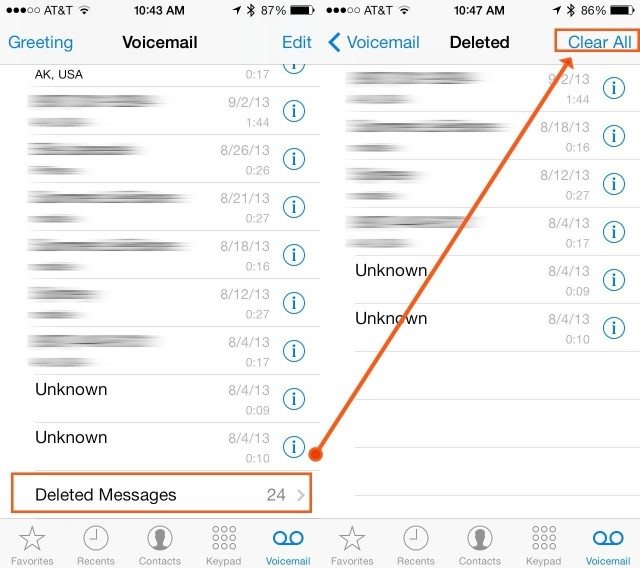
Deel 6. Hoeveel gegevens gebruikt Visual Voicemail?
Visuele voicemailbestanden op de iPhone gebruiken ongeveer 1,6 KB / seconde. Een iPhone-voicemailbestand van één minuut is minder dan 100 KB. 10 minuten iPhone-voicemail gebruikt minder dan 1 MB (megabyte).
Als u wilt zien hoeveel data visuele voicemail op uw iPhone gebruikt, ga dan naar Instellingen -> Mobiel -> Systeemservices.
Extra tip: Hoe verwijderde iPhone Voicemail herstellen?
In het geval je per ongeluk je hebt verwijderdvoicemails, u kunt ze herstellen met Tenorshare UltData. Met Tenorshare UltData kunnen gebruikers voicemail en andere gegevens van de iPhone bekijken en selectief herstellen. Volg de onderstaande procedure om te herstellen.
Stap 1: Download, installeer en voer Tenorshare UltData op uw computer. Verbind uw iPhone met uw computer via een USB-kabel.
Stap 2: Schakel het selectievakje Voicemail in samen met een ander gegevenstype dat u wilt herstellen en klik op Scan starten.
Stap 3: Alle voicemails worden weergegeven; Selecteer degene die u wilt herstellen en voltooi het herstelproces door op Herstellen te klikken om alle voicemails te herstellen.

Conclusie
Vraagt u zich af hoe u voicemail nieuwe iPhone XS / XS Max / XR instelt? Volg de bovenstaande procedure. Als u uw voicemails bent kwijtgeraakt, raden we u ten zeerste aan deze te herstellen met Tenorshare UltData.









